怎么在手机WPS Office文档中插入分页符
我们在手机上使用WPS Office编辑文档的时候,想要在其中插入分页符,该怎么操作呢?今天就跟大家介绍一下怎么在手机WPS Office文档中插入分页符的具体操作步骤。
1. 首先解锁手机,找到桌面上的“WPS Office”APP,打开。
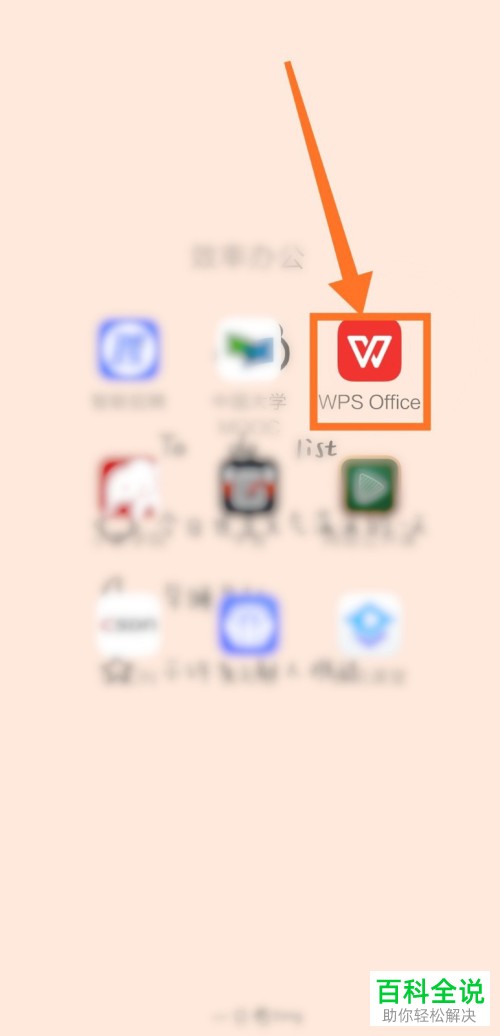
2. 在打开的主页面,选择想要编辑的文档,打开。

3. 如图,在打开的文档页面,点击左上角的“编辑”选项。

4. 然后点击一下页面,将光标定位在插入分页符的文字前面,点击左下方的“工具栏”图标。

5. 在打开的工具栏上,向左滑动。
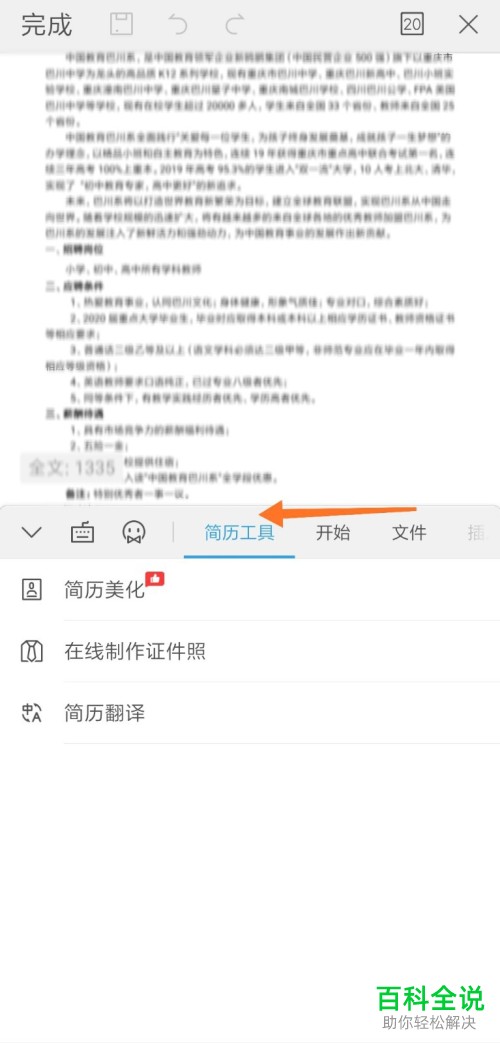
6. 找到“插入”选项,点击。

7. 然后在打开的插入菜单中,选择“分页符”选项,就将分页符插入了。
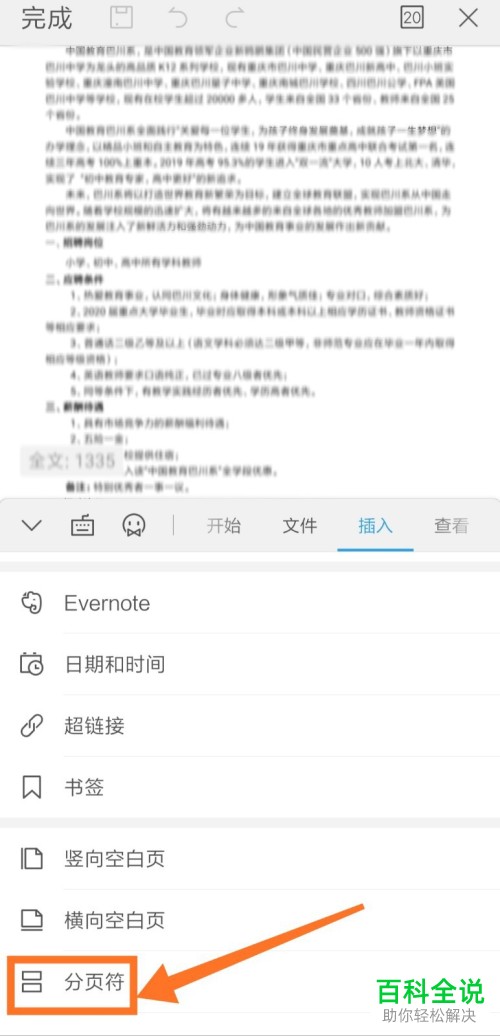
8. 如图,就是插入分页符的效果了,最后,点击左上角的完成即可。

以上就是怎么在手机WPS Office文档中插入分页符的具体操作步骤。
赞 (0)

